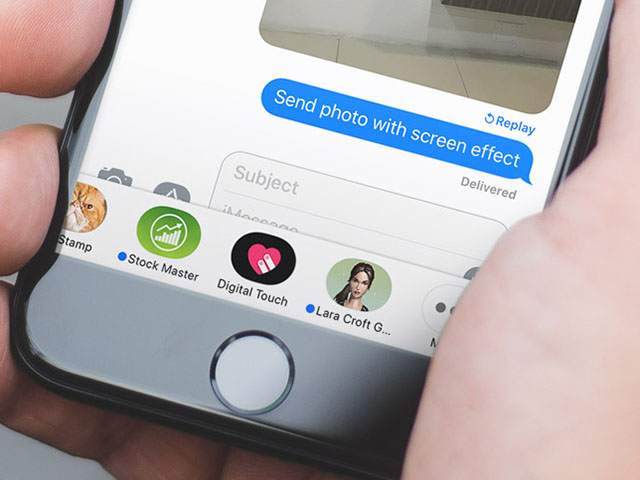Thủ thuật iOS 11: Di chuyển, sắp xếp nhiều biểu tượng ứng dụng cùng lúc
Trong các phiên bản iOS trước đây, sau khi cài đặt một số ứng dụng trên iPhone (hoặc iPad), việc sắp xếp các ứng dụng ưa thích trên trang màn hình chính là một điều thực sự khó khăn. Bạn phải di chuyển từng cái một để sắp xếp chúng trên màn hình chính hoặc bất kỳ trang nào trong một thư mục. Điều này mất rất nhiều thời gian.

Nhưng giờ đây, bạn có thể di chuyển và sắp xếp biểu tượng ứng dụng trên bất kỳ trang hoặc thư mục nào trên màn hình chính trong iOS 11. Hệ điều hành mới là một bản nâng cấp lớn cho người dùng Apple và iOS. Bạn có thể cài đặt phiên bản iOS 11 Beta từ trang web của Apple trước khi hệ điều hành này phát hành chính thức vào cuối năm cùng sự ra mắt của iPhone 8, 7S và 7S Plus.
Trong trường hợp bạn đã cài đặt iOS 11 beta trên iPhone/iPad/iPod touch và chưa biết về tính năng này, tốt nhất hãy thử nó vì những tiện lợi mà nó mang lại.
- Chạm và giữ biểu tượng mà bạn muốn di chuyển giống như trước đây.
- Các biểu tượng sẽ bắt đầu lung lay, nhấn và giữ biểu tượng đầu tiên, sau đó chạm vào biểu tượng bổ sung mà bạn muốn di chuyển cùng biểu tượng đầu tiên trên bất kỳ trang nào trên màn hình chính. Nó sẽ tạo ra một hiệu ứng hoạt hình vào biểu tượng đầu tiên.
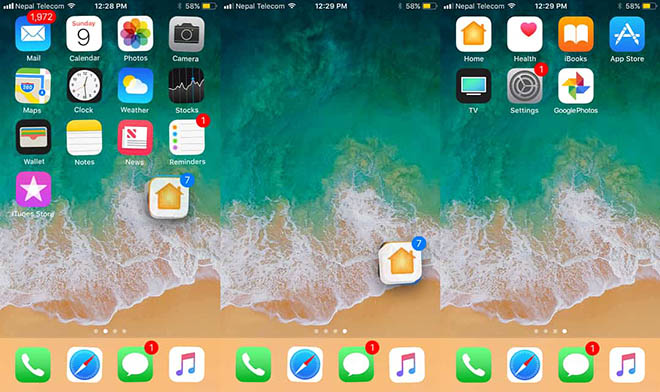
- Sau khi đã nhấn vào tất cả các biểu tượng ứng dụng khác mà bạn muốn di chuyển, hãy kéo biểu tượng đầu tiên mà bạn đang giữ đến bất cứ nơi nào muốn đặt trong trang màn hình chính.
Vậy là xong, giờ bạn đã di chuyển thành công và bố trí các biểu tượng ứng dụng trên màn hình chính theo cách bạn muốn và tiết kiệm rất nhiều thời gian.
Bạn có thể tùy chỉnh giao diện của ứng dụng iMessage trên hệ điều hành iOS 11 bằng iPhone hoặc iPad phù hợp với tâm trạng...